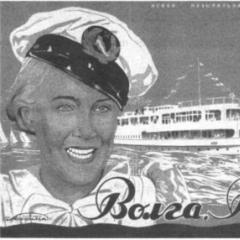Jaka jest zachęta do zmiany języka na rosyjski. Co zrobić, jeśli sam „Steam” zmieni język na angielski?
Ktoś, kto nie lubi czasem spędzać godziny, ktoś inny w towarzystwie żelaznego przyjaciela przy ulubionej grze. A ten, kto robi to trochę częściej niż inni, prawdopodobnie słyszał o powłoce klienta gry Steam. W końcu wchłonęła prawie wszystko, co dotyczy cyberrozrywki. Ta usługa uzyskała już status oprogramowania międzynarodowego, jeśli tylko istnieje bezpośrednie połączenie z globalnym Internetem.
Ponieważ Steam stał się tak popularny na świecie, konieczne stało się dodanie nowych języków interfejsu i sterowania. W końcu teraz zawiera ponad 20 najpopularniejszych języków planety. Ale co, jeśli musisz przetłumaczyć interfejs z jednego języka na inny, a mianowicie jak zmienić język na rosyjski w Steam. A więc zacznijmy w kolejności.
Zainstalowany język na Steam jest w ogóle niezrozumiały
Jeśli nagle zdarzy się, że twój komputer osobisty ma już powłokę klienta Steam, ale nie możesz zrozumieć, co jest tam napisane, ponieważ nie rozumiesz języka, który jest w ustawieniach. Nie denerwuj się, ale możesz usunąć Steam ze swojego komputera osobistego. Ponieważ łatwiej będzie ponownie zainstalować Steam poprawnie, niż przekopywać się w symbolach, których nie rozumiesz i szukać odpowiedniego pola w menu, szturchając wszystko, co wpada w twoje pole oczu. Ostatecznie możesz tylko zaszkodzić Steamowi, przypadkowo zmieniając inne ustawienia.
Ustawianie języka rosyjskiego podczas instalacji Steam
Jeśli nie masz zainstalowanej powłoki Steam. Wtedy już na pierwszych krokach będziesz mieć do czynienia z osobnym oknem, które zaoferuje Ci wybór jednego z ponad 20 języków. Wybór rosyjskiego już nie będzie trudny. Po prostu zaznaczamy język obok tego, który nam się podoba, w naszym przypadku po lewej stronie słowa „rosyjski” i naciskamy przycisk „Dalej”. Następnie przechodzimy przez kolejne etapy instalacji programu, w których nie powinno być żadnych trudnych pytań. Ostatecznie na wyjściu z instalacji otrzymujemy domyślnie interfejs Steam z językiem rosyjskim.
Zmień angielski na rosyjski w ustawieniach Steam w programie
Jeśli tak, domyślnym językiem w twoim kliencie Steam jest angielski. Wyjście z tej sytuacji jest następujące. Uruchamiamy program, wprowadzamy Twoje dane osobowe, aby wejść do systemu, takie jak login i hasło. Zamykamy reklamę, jeśli pojawiła się po autoryzacji użytkownika. I wykonujemy następujące ruchy, aby zmienić język na rosyjski. W lewym górnym rogu, gdzie znajduje się główne menu programu szukamy zakładki "Para", po kliknięciu na nią widzimy pewną listę, z której wybieramy zakładkę "Ustawienia". Po kliknięciu pojawia się okno z głównymi ustawieniami programu. Jesteśmy zainteresowani zmianą języka, aby od razu przejść do rubryki „Interfejs”. W kolumnie „Interfejs” pierwsza pozycja dotyczy tylko zmiany języka, kliknij napis ze słowem „angielski”. Następnie otwiera się przed nami pełna lista języków dostępnych dla programu, z której wybieramy „rosyjski (rosyjski)”. Zapisujemy ustawienia, klikając przycisk „OK”, który znajduje się w prawym dolnym rogu tego okna. Następnie sam program zaoferuje ponowne uruchomienie Steam z już zastosowanymi ustawieniami. Zgadzamy się z tym i klikamy „Uruchom ponownie parę”. Na koniec widzimy już okno logowania Steam w języku rosyjskim. Zaloguj się i przejdź do wybranej gry.
Podsumować
Jak się okazało, zmiana języka w powłoce klienta gry Steam nie była taka trudna. Musisz tylko rozpocząć grę, w którą planujesz zagrać. Tylko nie zapominaj, że prawdziwy świat również Cię potrzebuje, a nie tylko świat gry, częściej odpoczywaj i rób sobie przerwy. Cóż, śmiało zwyciężaj i zdobywaj nowe doznania w swoich grach na swoim placu zabaw.
Steam to najpopularniejsza platforma do gier na PC. Z platformy tej korzystają prawie wszyscy, którzy grają przynajmniej trochę w gry komputerowe.
W związku z takim rozpowszechnieniem tej platformy pytania z nią związane są dość częste. Na przykład użytkownicy są często zainteresowani tym, jak zmienić język na Steamie. Rozważymy tę kwestię w tym materiale.
Krok # 1. Otwórz Steam i przejdź do ustawień.
Aby zmienić język w Steam, musisz uruchomić program Steam na swoim komputerze i przejść do ustawień. Aby to zrobić, otwórz menu rozwijane „Steam” i wybierz „Ustawienia”.
Krok # 2. Przejdź do sekcji ustawień „Interfejs”.

Krok # 3. Zmień język i zapisz ustawienia.
Po przejściu do sekcji „Interfejs” należy otworzyć menu rozwijane z listą dostępnych języków (na liście języków są języki rosyjski i ukraiński), wybrać żądany język i zapisać ustawienia, klikając przycisk „OK”. Po kliknięciu przycisku „OK” pojawi się okno z prośbą o ponowne uruchomienie programu. Po ponownym uruchomieniu Steam rozpocznie pracę w nowym języku.

Należy zauważyć, że w programie Steam i na stronie store.steampowered.com język zmienia się niezależnie od siebie. Oznacza to, że zmiana języka w programie Steam nie wpływa na witrynę, a zmiana języka w witrynie nie wpływa na język programu. Jeśli chcesz zmienić język na stronie, musisz kliknąć swój login iw otwartym menu wybierz pozycję „Zmień język”.
Użytkownicy międzynarodowej usługi dystrybucji gier często stają przed koniecznością zmiany języka na Steam.
W końcu oryginalna wersja klienta programu jest wykonana w języku angielskim, co stwarza pewne niedogodności podczas pracy.
Dotyczy to zwłaszcza tych graczy, którzy nie mają umiejętności posługiwania się językami obcymi i używają Steam po raz pierwszy bez zrozumienia jego menu i funkcji operacyjnych.
Usługa Steam
Aplikacja Steam, stworzona po raz pierwszy w 1999 roku, dystrybuuje głównie gry komputerowe i ma ponad 125 milionów użytkowników.
Ta usługa początkowo dystrybuowała tylko produkty Valve.
Teraz możesz znaleźć kilka tysięcy gier różnych producentów i na trzy główne typy systemów operacyjnych - Linux, Windows i OS X.
Jednak większość aplikacji jest nadal przeznaczona dla osób, na których komputerach zainstalowana jest platforma firmy Microsoft.
Steam pozwala na niemal całkowitą zmianę interfejsu programu, w tym schematu kolorów, rozmieszczenia przycisków, ikon i menu.
Jednym z najważniejszych ustawień jest zmiana języka - na rosyjski, jeśli wygodniej jest korzystać z programu w tym języku.
Jednocześnie klient obsługuje wiele innych języków, w tym nawet koreański, chiński i portugalski, które można skonfigurować w kilka minut.
Przetłumaczyłem też i wróciłem do języka angielskiego i gier indywidualnych.
Należy zauważyć, że usługa ma ograniczenia dotyczące korzystania z niektórych programów w niektórych regionach.
A tłumaczenie na rosyjski nie pomoże w tym przypadku - gry nadal nie będą działać na terytorium Federacji Rosyjskiej, jeśli są przeznaczone na przykład tylko dla USA.
Zmień język
Zmiana wyglądu języka w Steam nie przedstawia żadnych szczególnych problemów dla większości użytkowników. W takim przypadku możesz przełączyć się na rosyjski dla całego klienta lub zrobić to dla osobnej gry.
Pierwsza akcja zwiększy użyteczność samej aplikacji, druga umożliwi normalną grę.
Dla klienta Steam
Zmiana języka na rosyjski na Steamie wymaga wykonania pewnych czynności:
- Uruchomienie programu i wpisanie swojego profilu z nazwą użytkownika i hasłem;
- Wybór żądanego języka interfejsu, który domyślnie jest tłumaczony na język angielski;
- Przejdź do sekcji „Ustawienia”;
- Wybór zakładki „Interfejs”;

- Wybór pierwszej kolumny, w której ustawiony jest bieżący język. Po otwarciu listy należy przewinąć ją do pozycji „Rosyjski”;
- Zapisz zmiany, naciskając przycisk „OK”.
Przejście na rosyjski nastąpi dopiero po ponownym uruchomieniu klienta. Aby to zrobić, wybierz element menu „Uruchom ponownie Steam”.
Teraz możesz pracować z aplikacją w dogodnym dla Ciebie języku, skracając czas poświęcony na wyszukiwanie gier lub filmów im dedykowanych.

Przy okazji, możesz zainteresować się kolejnymi artykułami:
Do gier indywidualnych
Większość aplikacji komputerowych kupowanych w ramach usługi obsługuje wiele języków.
Zmieniając go na rosyjski w interfejsie klienta, użytkownik domyślnie wskazuje, że właśnie w takiej formie chce otrzymywać gry.
Zasadniczo po tym usługa będzie domyślnie oferować wersje w języku rosyjskim. Jednak w przypadku niektórych programów wybór będzie musiał być dokonany ręcznie.
Czynności mające na celu przetłumaczenie gry na żądany język, niezależnie od ustawień interfejsu:
- Zaloguj się na swoje konto Steam;
- Znajdź żądaną grę na liście za pomocą menu „Szukaj”;
- Wybierz pozycję „Właściwości” (lub Ustawienia, jeśli język klienta nie został jeszcze zmieniony);
- Przejdź do zakładki „Język”;
- Wybierz odpowiednią pozycję z menu rozwijanego języka;
- Kliknij „OK”, aby zapisać.

Teraz, jeśli wybrana gra obsługuje język rosyjski, tylko wymagane pliki zostaną pobrane na Twój komputer. Chociaż w większości przypadków pobierana jest również wersja angielska (główna).
Steam od dawna stał się integralną częścią rozrywki ogromnej liczby graczy na całym świecie. Nie pozostaje w tyle segment rosyjski, który w 2015 roku zajął drugie miejsce pod względem popularności swojego języka wśród wszystkich zarejestrowanych użytkowników.
Jednak dość często podczas instalacji programu możesz napotkać taki problem, jak błędnie ustawiony język. Ci, którzy z jakiegoś powodu nie zauważyli przejścia z angielskiego na rosyjski, mogą znaleźć się w dość trudnej sytuacji podczas dalszej pracy. Jak więc zmienić język w „Steam” w podobnej sytuacji? Na to pytanie na pewno odpowiemy w naszym artykule. Ponadto postaramy się uporać z innym ważnym problemem, który możesz napotkać podczas korzystania z usługi.
Jak mogę zmienić język na Steamie?
Aby czuć się komfortowo podczas korzystania z tej platformy do gier, musisz zainstalować język, który jest dla Ciebie najbardziej odpowiedni. Dzisiaj zastanowimy się, jak zmienić język w „Steam” z angielskiego na rosyjski, ale możemy zapewnić, że ta metoda nadaje się również do instalowania innych opcji.
- Uruchom Steam i zaloguj się na swoje konto służbowe, używając swojej nazwy użytkownika i hasła.
- Przejdź do zakładki „Ustawienia”, która w wersji angielskiej będzie wyglądać jak Ustawienia, a następnie od razu w interfejsie.
- Kliknij Język, a zobaczysz, że język jest teraz ustawiony na angielski. Zostanie wyświetlona pełna lista dostępnych języków, wybranych w kolejności alfabetycznej. Znajdź wśród nich rosyjski i naciśnij przycisk potwierdzenia „OK”.
- Teraz musisz zezwolić na ponowne uruchomienie usługi, aby zmiany zaczęły obowiązywać. Wybierz odpowiedni przycisk w wyświetlonym oknie.

Po zmianie języka w „Steam” i ponownym uruchomieniu wszystko powinno działać. Twórcy dołożyli wszelkich starań, aby rosyjska wersja była jak najwyższa.
Jeśli chcesz ponownie zmienić język w „Steam” (tak jak powiedzieliśmy wcześniej) i wybrać np. niemiecki lub wrócić na angielski, po prostu wykonaj ponownie wszystkie powyższe kroki. Pamiętaj, że same gry często zależą od języka wybranego w kliencie. Załóżmy, że ustawiłeś sobie rosyjski, co oznacza, że gra zostanie z nim domyślnie zainstalowana, jeśli jest wsparcie.
Jeśli postępowałeś zgodnie z naszymi instrukcjami, ale problem zmiany języka w „Steam” nadal jest aktualny, zalecamy całkowite usunięcie klienta z komputera i ponowną instalację. W takim przypadku możesz wybrać jeden lub inny język w menu instalacji.
Co się stanie, jeśli sam „Steam” zmieni język na angielski?

To kolejny ważny problem, z jakim borykają się użytkownicy serwisu. Po uruchomieniu Steam sam zmienia język z powrotem na angielski – co robić?
Metoda 1:
- Przytrzymaj klawisze Win i R, a następnie otworzy się Edytor rejestru.
- Przejdź do następującej lokalizacji: HKEY_CURRENT_USER \ Software \ Valve \ Steam.
- Znajdź plik o nazwie Języki, kliknij go i wybierz „Zmień”.
- Zmień angielski na rosyjski, a następnie zapisz swoje działania, klikając przycisk „OK”.
Metoda 2:
Kliknij skrót „Steam” i wybierz „Obiekt”. Następnie dodaj " -język rosyjski "(bez cudzysłowów) i zapisz zmiany.
Powodzenia!